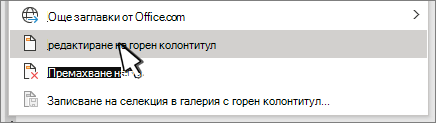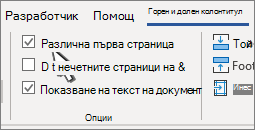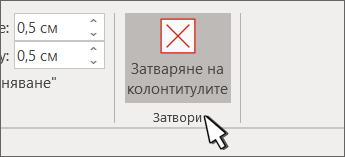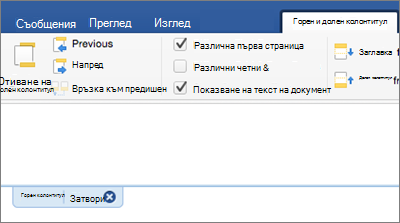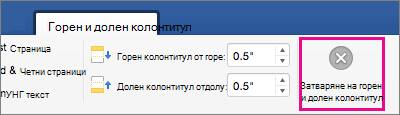-
Щракнете двукратно върху горния или долния колонтитул, който искате да редактирате, или изберете раздела Вмъкване, след това Горен колонтитул или Долен колонтитул и след това изберете Редактиране на горен колонтитул или Редактиране на долен колонтитул.
-
Добавете или променете текст за горния или долния колонтитул или направете някое от следните неща:
-
Премахване на горния или долния колонтитул на първата страница Избор на Задаване на различна първа страница.
-
За да добавите номер на страница Щракнете върху или докоснете там, където искате да бъде номерът, изберете Номер на страница и изберете стил. Може да се наложи да редактирате за по-добро форматиране. За повече информация вижте Добавяне на номера на страници към горен или долен колонтитул в Word.
-
Промяна на шрифта, цвета или размера Изберете текста, който искате да промените, след което отидете на Начало и изберете желаните опции от секцията Шрифт .
-
Добавяне на изображение към горен или долен колонтитул Вижте Добавяне на изображения към горен или долен колонтитул.
-
-
Когато сте готови, изберете Затваряне на колонтитулите или натиснете Esc.
-
Щракнете двукратно в областта на горния или долния колонтитул.
-
Изберете текста, който искате да промените, и въведете новия горен или долен колонтитул на мястото му.
-
Изберете Затваряне на колонтитулите или щракнете двукратно където и да е извън областта на горния или долния колонтитул, за да излезете.
За повече информация относно горни и долни колонтитули вижте Горни и долни колонтитули в Word.